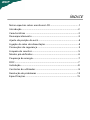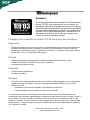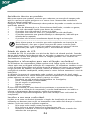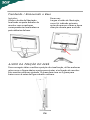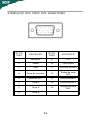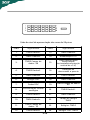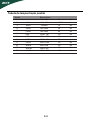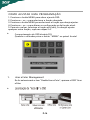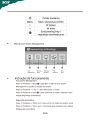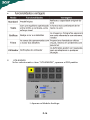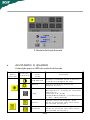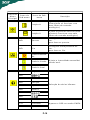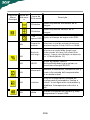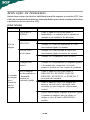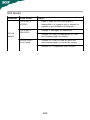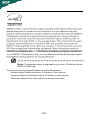Notas especiais sobre monitores LCD...........................................1
Introdução.....................................................................................2
Características...............................................................................2
Desempacotamento......................................................................3
Ajuste da posição do ecrã.............................................................4
Ligação do cabo de alimentação..................................................4
Precauções de segurança..............................................................5
Limpeza do monitor......................................................................5
Modos pré-definidos.....................................................................6
Poupança de energia.....................................................................7
DDC................................................................................................7
Instalação.......................................................................................8
Controlos do utilizador.................................................................9
Resolução de problemas.............................................................13
Especificações..............................................................................15
ÍNDICE

Parabéns!
O monitor que acabou de comprar foi certificado pela
norma TCO’03. Isto significa que o seu monitor foi
concebido, fabricado e testado de acordo com alguns
dos mais rigorosos requisitos em termos de qualidade
e de protecção ambiental do mundo. Isto resulta num
produto com um alto desempenho, concebido com o
utilizador em mente e que minimiza o impacto em
termos do nosso ambiente natural.
Eis alguns dos requisitos da norma TCO'03 em termos dos monitores:
Ergonomia
• Excelente ergonomia em termos visuais e de qualidade da imagem de forma a melhorar o
ambiente de trabalho para o utilizador e a reduzir os problemas ao nível da visão. Os
parâmetros importantes a ter em conta são a luminância, o contraste, a resolução, o factor
de reflexão, a cor e a estabilidade da imagem.
Energia
• Modo de poupança de energia após um determinado período de tempo - isto é
benéfico tanto para o utilizador como para o ambiente.
• Segurança na parte eléctrica
Emissões
• Campos electromagnéticos
• Emissão de ruídos
Ecologia
• O produto deve estar preparado para ser reciclado e o fabricante deve ter um sistema de
gestão ambiental certificado, como é o caso das certificações EMAS ou ISO 14.001
• Restrições sobre
○ retardadores de chama cloretados e brometados e polímeros.
○ metais pesados como o cádmio, o mercúrio e o chumbo.
Os requisitos incluídos nesta etiqueta foram desenvolvidos pela TCO Development em
cooperação com cientistas, especialistas, utilizadores e fabricantes de todo o mundo. Desde o
fim de 1980, a TCO tem estado envolvida no desenvolvimento de equipamento de TI mais
amigo do utilizador. O nosso sistema de etiquetagem deu o primeiro passo em 1992 na área
dos monitores e é agora exigido tanto pelos utilizadores como pelos fabricantes de produtos
de TI de todo o mundo.
Para mais informações, visite o site
www.tcodevelopment.com

P-1
NOTAS ESPECIAIS SOBRE MONITORES LCD
Os seguintes sintomas são normais ao monitor LCD e não indicam um
problema.
AVISO
·Devido à natureza da luz fluorescente, a tela pode piscar durante o uso
inicial. Desligue o Interruptor de Energia e depois ligue-o novamente para
assegurar-se de que a piscagem desapareceu.
·Você pode encontrar brilho levemente desigual na tela dependendo do
padrão do desktop que você usa.
·A tela LCD tem pixels efetivos de 99.99% ou mais. Pode incluir manchas
de 0.01% ou menos tais como falta de pixel ou um pixel aceso o tempo
todo.
·Devido à natureza da tela LCD, uma imagem seguida da tela anterior
pode permanecer depois de trocar a imagem, quando a mesma imagem
é exposta por horas. Neste caso, a tela é recuperada lentamente
mudando a imagem ou desligando o Interruptor de Energia por horas.

P-2
Informações para sua segurança e conforto
Instruções de segurança
Leia estas instruções atentamente. Guarde este documento para futura referência. Siga
todos os avisos e instruções assinalados no produto.
CUIDADO ao ligar e desligar dispositivo
Observe as directrizes seguintes quando ligar e desligar a energia da unidade de
alimentação:
Instale a unidade de alimentação antes de ligar o cabo de alimentação à ficha de
alimentação AC.
Desligue o cabo de alimentação antes de retirar a unidade de alimentação do produto.
Se o sistema tiver diversas fontes de alimentação, desligue a alimentação do sistema
retirando os cabos das fontes de alimentação.
CUIDADO a ter com a acessibilidade
Certifique-se de que a tomada de alimentação à qual ligou o cabo de alimentação é de
acesso fácil e localizada o mais próximo do utilizador do equipamento. Quando
necessitar de desligar a alimentação do equipamento, certifique-se de que desligou o
cabo de alimentação da tomada eléctrica.
Avisos
•Não utilize este produto próximo da água.
•Não coloque este produto numa carreta instável, prateleira ou mesa. Se o
produto cair ao chão, poderá danificar-se seriamente.
•As ranhuras e as aberturas são disponibilizadas para ventilação, de forma a
assegurar um funcionamento fidedigno do produto e para o proteger do
sobreaquecimento. Estas aberturas não podem ser bloqueadas ou tapadas. As
aberturas nunca devem ser bloqueadas colocando o produto sobre uma cama,
sofá, tapete ou outra superfície semelhante. Este produto nunca deve ser
colocado perto ou sobre um radiador, uma boca de ar quente ou numa
instalação incorporada, a menos que se disponibilize uma ventilação adequada.
•Não coloque objectos de qualquer tipo dentro das ranhuras do receptáculo,
uma vez que estas podem tocar em pontos de tensão perigosos ou curto-
circuitar partes que podem provocar um incêndio ou choque eléctrico. Não
derrame líquido para cima ou dentro do produto.
•Para evitar danificar os componentes internos e para evitar o derrame da
bateria, não coloque o produto sobre uma superfície vibrante.
•Não utilize este produto num ambiente de prática desportiva, exercício ou
vibrante, que irá provavelmente provocar curto-circuitos ou danificar os
dispositivos de forma inesperada, HDD ("Hard Disk Drives" - Unidades de Disco
Rígido, unidades ópticas e mesmo o risco de exposição a baterias de lítio.
Audição em segurança
Siga estas instruções, sugeridas por especialistas auditivos para proteger a sua audição.
•Aumente lentamente o volume até poder ouvi-lo nitidamente e
confortavelmente e sem distorções.
•Depois de definir o nível do volume, não o aumente depois dos seus ouvidos se
ajustarem.
•Limite a quantidade de tempo que ouve música muito alta.
•Evite aumentar o volume para bloquear os ruídos circundantes.
•Baixe o volume se não consegue ouvir pessoas a falar próximo de si.

P-3
Assistência técnica ao produto
Não tente reparar este produto, uma vez que a abertura ou remoção de tampas pode
expô-lo a pontos de tensão perigosos ou a outros riscos. Remeta toda a assistência
técnica a pessoal qualificado.
Desligue a ficha do cabo de alimentação deste produto da parede e consulte um técnico
qualificado quando:
•O cabo de alimentação ou a ficha estiverem danificados, cortados ou gastos;
•Tiver sido derramado líquido para dentro do produto;
•O produto tiver sido exposto à chuva ou à água;
•O produto tiver caído ao chão ou o receptáculo ter sido danificado;
•O produto apresentar uma grande diferença no desempenho, indicando que
necessita de ser reparado;
•O produto não funciona normalmente depois de seguir as instruções.
-----------------------------------------------------------------------------------------------------
Nota: Ajuste apenas os controlos que estão englobados nas instruções de
funcionamento, visto que o ajuste incorrecto de outros controlos pode
provocar danos, o que requer um trabalho exaustivo por parte do técnico
qualificado para repor o produto para o funcionamento normal.
Estado do pixeis do LCD
A unidade do LCD foi produzida com técnicas de fabrico de elevada precisão. Contudo,
alguns pixels podem ocasionalmente não ser activados ou aparecer como pontos pretos
ou vermelhos. Tal não tem qualquer efeito na imagem gravada e não constitui um
funcionamento incorrecto.
Sugestões e informações para uma utilização confortável
Os utilizadores de computadores podem queixar-se de fadiga ocular ou de dores de
cabeça após uma prolongada utilização do computador. Os utilizadores também correm
o risco de terem lesões físicas após muitas horas de trabalho em frente a um computador.
Longos períodos de trabalho, má postura, hábitos de trabalho pouco saudáveis, stress,
condições de trabalho inadequadas, saúde pessoal e outros factores aumentam o risco de
lesão física.
A utilização incorrecta do computador pode conduzir ao sindroma do túnel carpal,
tendinites, tenosinovitis e outras disfunções músculo-esqueléticas. Os sintomas seguintes
podem aparecer nas mãos, pulos, ombros, pescoço ou costas:
•Dormência ou una sensação de queimadora ou formigueiro;
•Dores, irritabilidade ou sensibilidade;
•Dor ao engolir ou palpitações;
•Rigidez ou aperto;
•Frio ou fraqueza;
Se tiver estes sintomas ou outro desconforto persistente e recorrente e/ou dor
relacionada com a utilização do computador, consulte imediatamente um médico e
informe o departamento de segurança e saúde da sua empresa.
A secção seguinte disponibiliza sugestões para uma utilização mais confortável do
computador.
Localize a sua zona confortável.
Localize a sua zona confortável ajustando o ângulo de visualização do monitor,
utilizando um descanso para os pés ou levantando a sua cadeira até alcançar o conforto
máximo. Tenha em conta as seguintes sugestões:
•Evite estar muito tempo numa postura fixa;
•Evite inclinar-se para a frente e/ou inclinar-se para trás;
•Levante-se e caminhe à volta com regularidade para anular a tensão dos
músculos das suas pernas;

P-4
-----------------------------------------------------------------------------------------------------
Aviso! Não se recomenda a utilização do produto num sofá ou cama. Se tal for
impossível, trabalhe durante períodos de tempo curtos, faça intervalos com
regularidade e faça alguns alongamentos.
-----------------------------------------------------------------------------------------------------
Para mais informações e ajuda na reciclagem, viste os seguintes websites:
A nível mundial:
http://global.acer.com/about/sustainability.htm
•Tire breves intervalos de tempo para relaxar o pescoço e os ombros;
•Evite comprimir os músculos ou encolher os ombros;
•Coloque o monitor, teclado e rato correctamente e fáceis de alcançar;
•Se visualiza o monitor mais do que os documentos, coloque o monitor ao meio
da sua secretária para minimizar a deformação do pescoço
Ter cuidado com a visão
Longos períodos de tempo em frente ao computador, a utilização de óculos errados ou
lentes de contacto, brilho, luz excessiva na sala, ecrãs com pouca focagem, ecrãs muito
pequenos e monitores de baixo contraste podem stressar os seus olhos. As secções
seguintes fornecem sugestões sobre a forma de como diminuir a fadiga ocular.
Olhos
•Descanse os olhos com frequência.
•Deixe de olhar para o ecrã com frequência e olhe para longe do monitor e
foque um ponto distante.
•Pisque os olhos com frequência para evitar que estes sequem.
Monitor
•Mantenha o monitor limpo.
•Mantenha a cabeça a um nível superior do que a extremidade do topo do
monitor, para que os olhos apontem para baixo quando olham para a parte
central do monitor.
•Ajuste a luminosidade e/ou o contraste do monitor para um nível confortável
para ter uma maior facilidade de ler textos e nitidez dos gráficos.
•Elimine brilho e reflexos:
•Colocando o monitor, para que a sua parte posterior fique virada para a janela
ou para qualquer fonte de luz;
•Minimize a luz ambiente da sala utilizando cortinados, sombras ou persianas;
•Utilize uma luz na secretária;
•Altere o ângulo de visualização do monitor;
•Utilize um filtro para redução do brilho;
•Utilize um visor de apresentação, como por exemplo um pedaço de cartão
estendido a partir da extremidade frontal do topo do monitor;
•Evite ajustar o monitor para um ângulo de visualização estranho;
•Evite olhar para fontes de luz brilhantes, como por exemplo janelas abertas
durante muito tempo;
Desenvolva bons hábitos de trabalho;
Implemente os seguintes hábitos de trabalho para tornar a utilização do seu computador
mais relaxante e produtiva:
•Faça curtas pausas com regularidade e frequentemente;
•Realize alguns exercícios de alongamento;
•Respire ar fresco o mais frequentemente possível;
•Faça exercício regularmente e mantenha um corpo saudável;

P-5
· Cabo de D-Sub
· Cabo de DVI
(Modelo de Dupla Entrada)
· Guia de configuração rápida
DESEMPACOTAMENTO
Verifique se os itens abaixo indicados estão na caixa quando a abrir e guarde
os materiais de empacotamento para o caso de necessitar de expedir ou
transportar o monitor.
· Manual do utilizador
· Monitor LCD
· Cabo de alimentação
AC
·
Cabo audio (opcional)
P/N:MU.LG100.001
X233H
2008
User’s manual
X233H

P-6
AJUSTE DA POSIÇÃO DO ECRÃ
Para conseguir obter a melhora posição de visualização, utilize ambas as
mãos como a figura abaixo mostra para ajustar a inclinação do monitor.
Este monitor pode ser ajustado 15 graus para cima ou 5 graus para
baixo como as setas da figura abaixo mostram.
Prendendo / Removendo a Base
Instalar:
Alinhe o botão de libertação
localizado na parte debaixo do
monitor com as ranhuras
correspondentes localizadas na
parte debaixo da base.
Remover:
Largue o botão de libertação,
como foi indicado primeiro,
antes de remover a base e siga a
direcção da seta para a retirar.

P-7
LIGAÇÃO DO CABO DE ALIMENTAÇÃO
· Primeiro, verifique se o cabo de alimentação que está a utilizar é o tipo
requerido para a sua área.
· Este monitor dispõe de uma fonte de alimentação universal que permite
que o monitor possa funcionar a 100/120 V AC ou a 220/240 V AC. O
utilizador não necessita de realizar qualquer ajuste.
· Ligue uma das extremidades do cabo de alimentação ao conector de
alimentação e ligue a outra extremidade o cabo de alimentação numa
tomada AC adequada.
· Para os monitores que funcionem a 120 V AC:
Utilize um conjunto de cabos UL, com fios do tipo SVT e com uma
ficha de 10 A/125 V.
· Para os monitores que funcionem a 220/240 V AC (fora dos E.U.A.):
Utilize um conjunto de cabos formado por cabos H05VV-F e com uma
ficha de 10 A, 250 V. O conjunto de cabos tem de estar em conformidade
com as normas de segurança do país no qual o equipamento vai ser
instalado.
PRECAUÇÕES DE SEGURANÇA
·
Não coloque o monitor ou qualquer outro objecto pesado em cima do
cabo de alimentação, para evitar a ocorrência de um incêndio ou de um
choque eléctrico.
·
Não exponha o monitor à chuva, humidade excessiva ou poeira para evitar
a ocorrência de um choque eléctrico ou de um incêndio.
·
Não tape as ranhuras ou os orifícios do monitor, para permitir uma boa
dissipação do calor.
Coloque sempre o monitor num local onde haja adequada ventilação.
·
Não coloque o monitor sob um plano de fundo luminoso ou num local
onde a luz solar ou outra fonte de luz se reflicta no ecrã do monitor.
Coloque o monitor abaixo do nível dos olhos.
·
Manuseie o monitor com cuidado quando tiver de o transportar.
·
Não risque ou danifique o ecrã.
LIMPEZA DO MONITOR
Obedeça às linhas de orientação indicadas abaixo quando pretender limpar o
monitor.
· Desligue sempre o monitor da corrente eléctrica quando o quiser limpar.
· Utilize o pano macio para limpar o ecrã e o receptáculo do monitor.

P-8
POUPANÇA DE ENERGIA
O modo de poupança de energia do monitor é activado pelo sinal de controlo
do controlador de visualização, como indica o LED de alimentação cor de
âmbar.
Os estados de poupança de energia manter-se-ão até ser detectado um sinal
de controlo ou o teclado ou o rato serem activados. O tempo de recuperação
do estado de POUPANÇA DE ENERGIA para o estado ACTIVADO é à volta de 5
segundos.
DDC
Para facilitar o processo de instalação do monitor, este é Plug and Play.
Contudo, o seu PC tem de suportar o protocolo DDC. O DDC (“Display Data
Channel”) é um protocolo de comunicações através do qual o monitor informa
automaticamente o sistema anfitrião da suas capacidades, por exemplo, as
resoluções suportadas e o tempo correspondente. Este monitor também
suporta a norma DDC2B.
StatusAnzeige diode
ON (ein)Azul
Modo de poupança
de energia
Orange

P-9
Nº DO
PINO
DESCRIÇÃO
Nº DO
PINO
DESCRIÇÃO
1.Vermelho9.+5V
2.Verde10.Terra lógico
3.Azul11.Terra do monitor
4.Terra do monitor12.
Dados de série
DDC
5.Retorno DDC13.Sincronização H
6.Terra R14.Sincronização V
7.Terra G15.
Relógio de série
DDC
8.Terra B
ATRIBUIÇÃO DOS PINOS DOS CONECTORES

P-10
Cabo de sinal de apresentação das cores de 24 pinos
PINOSignificadoPINOSignificado
1.TMDS Dados2-13.TMDS Dados3+
2.TMDS Dados2+14.Alimentação +5 V
3.
TMDS Campo de
dados 2/4
15.
GND (retorno para
sincronização
horizontal/sincronização
vertical de +5 V)
4.TMDS Dados4-16.
Detecção de
desconexão a quente
5.TMDS Dados4+17.TMDS Dados0-
6.Relógio DDC18.TMDS Dados0+
7.Dados DDC19.
TMDS Campo de dados
0/5
8.
Sincronização vertical
analógica
20.TMDS Dados5-
9.TMDS Dados1-21.TMDS Dados5+
10.TMDS Dados1+22.
Campo do relógio
TMDS
11.
TMDS Campo de
dados 1/3
23.Relógio+ TMDS
12.TMDS Dados3-24.Relógio- DDC TMDS

P-11
Tabela de temporizaçăo padrăo
Mode Résolution
1 640 x 480 60 Hz
2
3
4
MAC 640 x 480 66.66 Hz
5
VESA
720x400 70 Hz
6
SVGA
Hz
7
SVGA
800 x 600
800 x 600
60
56
Hz
8
9
XGA
XGA
1024 x 768 60 Hz
1024 x 768 70 Hz
VESA
1152 x 864 75 Hz
SXGA 1280 x 1024 60 Hz
10
11
12
WXGA
WXGA+
1280 x 800 60 Hz
60
Hz
1440 x 900
U XGA
60
Hz
1920 x 1080

P-12
INSTALAÇÃO
Para instalar o monitor no seu sistema anfitrião, faça o seguinte:
Passos
1.1-1Ligue o cabo de vídeo.
a.Certifique-se de que tanto o monitor como o computador estão
desligados.
b.Ligue o cabo de vídeo ao computador.
1-2Ligue o cabo DVI.(Modelo de Dupla Entrada)
a.Certifique-se de que tanto o monitor como o computador estão
desligados.
b.Conecte uma extremidade ao cabo DVI de 24 pinos na parte traseira
do monitor e conecte a outra extremidade à porta DVI do computador.
2.Ligue o cabo de alimentação.
Ligue o cabo de alimentação ao monitor e, de seguida, a uma tomada AC
com terra adequada.
3.Ligue o monitor e o computador.
Ligue primeiro o monitor e, de seguida, ligue o computador.
Esta sequência é muito importante.
4.Se o monitor ainda não funcionar correctamente, consulte a secção de
resolução de problemas para diagnosticar o problema.
1- 1
1- 2
1- 3
1- 1
2
3
2
22
33
333
1- 3
1- 2
1- 1

P-13
CONTROLE DO PAINEL FRONTAL
1. Botão de energia:
Pressione este botão para LIGAR/DESLIGAR a energia do monitor e indicar o
estado do monitor
2. Indicador de energia:
Azul — Modo de Energia On (ligado)
Laranja — Economia de Energia
Azul Claro — Modo desligado
3.Botão Empowering/Exit (Empowering/Sair):
1. Quando o menu OSD está e, situação ativa, este botão operará como
TECLA de SAÍDA (Menu SAIR do OSD).
2. Quando o sistema de menus estiver desactivado, prima este botão para
seleccionar o modo Scenario (Cenário).
4.Botão de Auto-ajuste/Saída
1. Quando o menu OSD está e, situação ativa, este botão operará como
TECLA deSAÍDA (Menu SAIR do OSD).
2. Quando o menu OSD está em situação desligada, pressione o botão mais
de 2segundos para ativar a função de auto-ajuste.A função de auto-ajuste é
usada para configurar a posição H, V, o Clock e o Foco.
5.< / > :
Pressione < ou > para selecionar a função desejada.
Pressione < ou > para alterar as configuração es da função atual.
6. MENU / ENTRAR:
Ative o menu OSD (Exibido Na Tela) quando o OSD estiver OFF (desligado)
ou ative/destive a função de ajuste quando o OSD estiver ON (ligado) ou
Saia do menu OSD quando estiver no status de Ajuste de Volume OSD.
CONTROLOS DO UTILIZADOR
13456 25

P-14
COMO AJUSTAR UMA PROGRAMAÇÃO
1. Pressione o botão MENU para ativar a janela OSD.
2. Pressione < ou > para selecionar a função desejada.
3. Pressione o botão MENU para selecionar a função que deseja ajustar.
4. Pressione < ou > para alterar as configuração es da função atual.
5. Para sair e salvar, selecione a função exit (sair), Se desejar ajustar
qualquer outra função, repita as etapas 2-4.
Comportamento do OSD da série P/X.
Quando o utilizador prime o botão “MENU” no painel frontal
·
1.Acer eColor Management
Se for seleccionado o item “Gestão Acer eColor”, aparece o OSD “Acer
eColor
·

P-15
·
·

P-16
I. Apenas no Modelo Análogo
·
2. UTILIZADOR
Se for seleccionado o item “UTILIZADOR”, aparece o OSD padrão

P-17
AJUSTANDO O QUADRO
A descrição para os LEDS do controle de função
Ícone do
Menu
Principal
Ícone de
Sub-menu
Ícone de
Sub-
menu
Descrição
CONTRASTE
Ajusta o contraste entre a frente e
o fundo da imagem da tela.
BRILHO
Ajusta o brilho do fundo da
imagem da tela.
ACM
ACM ("Adaptive Contrast
Management"- Gestão do contraste
adaptativo):
Interruptor de ACM
LIGADO/DESLIGADO, a predefinição
é "OFF" (DESLIGADO)
FOCUS
Ajusta o Foco da imagem. (Este
ajuste só funciona com uma fonte
de entrada analógica.)
RELÓGIO
Ajusta a Sincronia da imagem. (Este
ajuste só funciona com uma fonte
de entrada analógica.)
II. Modelo de Dupla Entrada
·

P-18
Ícone do
Menu
Principal
Ícone de
Sub-menu
Ícone de Sub-
menu
Descrição
Posição-H
Ajusta la posición horizontal.
(Este ajuste só funciona com
uma fonte de entrada
analógica.)
Posição-V
Ajusta la posición vertical. (Este
ajuste só funciona com uma
fonte de entrada analógica.)
N/DQuente
Configura a temperatura da
cor
para branco quente.
N/DFria
Configura a temperatura da
cor
para branco frio.
Usuário/Verme-
lha
Ajusta a intensidade vermelha/
verde/ azul.
Usuário /Verde
Usuário /Azul
N/DEnglish
Selecção de vários idiomas.
N/D
N/DDeutsch
N/DFrançais
N/DEspañol
N/DItaliano
N/D
N/D
N/DSuomi
Apenas o OSD na versão EMEAN/DNederlands
N/DPyccknn
A página está carregando...
A página está carregando...
A página está carregando...
A página está carregando...
A página está carregando...
A página está carregando...
-
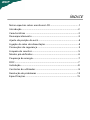 1
1
-
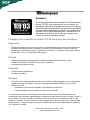 2
2
-
 3
3
-
 4
4
-
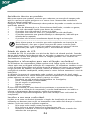 5
5
-
 6
6
-
 7
7
-
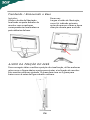 8
8
-
 9
9
-
 10
10
-
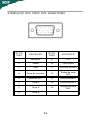 11
11
-
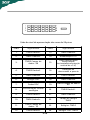 12
12
-
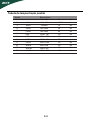 13
13
-
 14
14
-
 15
15
-
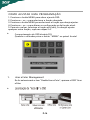 16
16
-
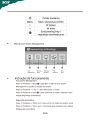 17
17
-
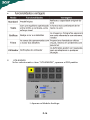 18
18
-
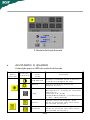 19
19
-
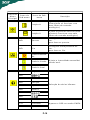 20
20
-
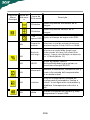 21
21
-
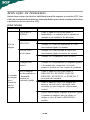 22
22
-
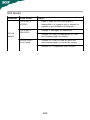 23
23
-
 24
24
-
 25
25
-
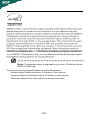 26
26